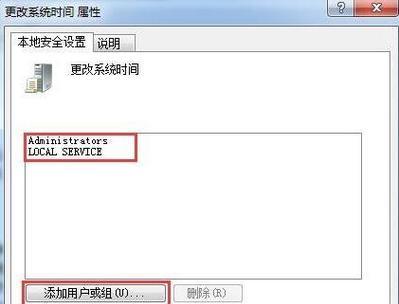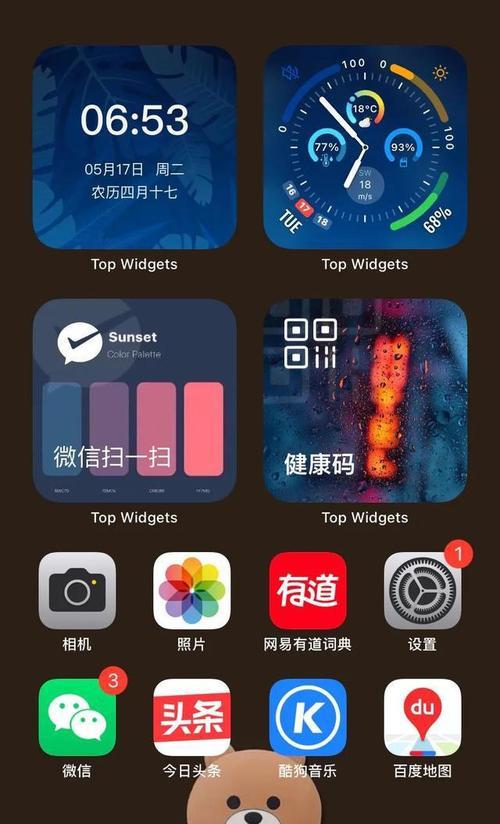如何查看电脑的配置信息(简单教你掌握查看电脑配置的技巧)
- 数码百科
- 2024-09-01
- 8
在日常使用电脑的过程中,了解自己电脑的配置信息是十分重要的。无论是为了安装新软件、优化系统性能还是解决问题,都需要了解电脑的硬件和软件配置。本文将教你如何轻松地查看自己电脑的配置信息。
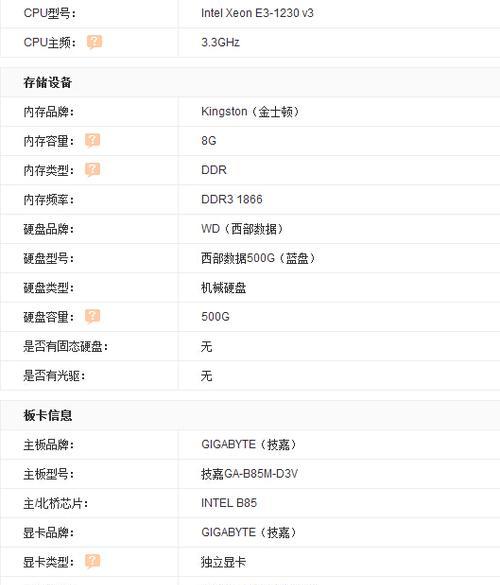
段落
1.操作系统信息:查看操作系统版本和位数,以及系统内核版本。
通过点击电脑桌面上的“我的电脑”或“此电脑”图标,右键选择“属性”,在弹出窗口中可以找到操作系统的相关信息。
2.处理器信息:了解电脑的CPU型号、核心数和频率。
打开任务管理器(快捷键Ctrl+Shift+Esc),选择“性能”标签页,在“处理器”一栏可以看到详细的处理器信息。
3.内存信息:查看电脑的内存容量和速度。
在任务管理器的“性能”标签页中,选择“内存”一栏即可查看内存的相关信息。
4.硬盘信息:了解电脑硬盘的型号、容量和使用情况。
打开“此电脑”,右键选择“管理”,在左侧的导航栏中选择“磁盘管理”,可以看到硬盘的详细信息。
5.显卡信息:查看电脑的显卡型号和驱动版本。
在任务管理器的“性能”标签页中,选择“GPU”一栏可以查看显卡的相关信息。
6.音频设备信息:了解电脑的音频设备型号和驱动版本。
在“控制面板”中选择“声音”,可以找到音频设备的详细信息。
7.网络适配器信息:查看电脑的网络适配器型号和连接状态。
在“控制面板”中选择“网络和Internet”,进入“网络和共享中心”,在左侧导航栏中选择“更改适配器设置”,可以找到网络适配器的信息。
8.主板信息:了解电脑主板的型号和制造商。
可以通过软件工具如CPU-Z或通过开机时显示的BIOS信息来获取主板的详细信息。
9.BIOS信息:查看电脑的BIOS版本和制造商。
在开机时按下相应的按键(一般是Delete或F2)进入BIOS设置界面,在系统信息或主板信息中可以找到相关信息。
10.驱动程序信息:了解电脑各硬件设备的驱动版本。
打开设备管理器(快捷键Win+X,选择“设备管理器”),可以查看各硬件设备的驱动信息。
11.电池信息(适用于笔记本电脑):了解电池的型号和健康状况。
在系统托盘中点击电池图标,在弹出窗口中可以查看电池的相关信息。
12.屏幕信息:查看显示器的型号、分辨率和刷新率。
右键点击桌面,选择“显示设置”,在“显示属性”中可以找到显示器的详细信息。
13.USB设备信息:了解电脑上连接的USB设备的型号和状态。
打开“设备管理器”,在“通用串行总线控制器”一栏中可以查看连接的USB设备信息。
14.声卡信息:查看电脑声卡的型号和驱动版本。
打开“设备管理器”,在“声音、视频和游戏控制器”一栏中可以查看声卡的详细信息。
15.总线控制器信息:了解电脑主板上各个总线的型号和速度。
打开“设备管理器”,在“系统设备”一栏中可以查看总线控制器的信息。
通过以上的方法,我们可以轻松地查看到电脑的各项配置信息,从而更好地了解电脑硬件和软件的情况。在日常使用中,对于安装软件、优化系统或解决问题,这些信息都会起到重要的作用。所以,不妨花一些时间去了解自己电脑的配置,让你的电脑使用更加顺畅。
教你查看电脑配置信息的方法
在日常使用电脑的过程中,了解自己电脑的配置信息非常重要,它可以帮助我们更好地了解电脑性能,进行软硬件的调整和升级。然而,很多人对于如何查看自己电脑的配置信息并不了解,本文将为大家详细介绍如何轻松掌握电脑配置信息的查看技巧。
1.查看操作系统版本
通过查看操作系统版本,可以了解自己电脑使用的是哪个版本的操作系统,以便进行相应的软件兼容性检查和升级操作。
2.确定CPU型号和主频
CPU作为电脑的核心部件之一,它的型号和主频直接决定了电脑的处理能力,通过查看CPU型号和主频,可以对电脑性能有一个初步的了解。
3.检查内存容量和类型
内存是电脑运行速度的关键因素之一,了解自己电脑的内存容量和类型,可以帮助我们合理安排运行的软件和文件,提高电脑的运行效率。
4.确认硬盘容量和分区情况
硬盘的容量和分区情况对于存储和管理文件非常重要,通过查看硬盘容量和分区情况,可以更好地规划存储空间,提高文件的管理效率。
5.查询显卡型号和驱动情况
显卡是影响电脑图像显示质量和游戏运行速度的重要硬件之一,了解自己电脑的显卡型号和驱动情况,可以帮助我们选择合适的游戏或图形软件,并及时进行驱动程序的更新。
6.检查网络适配器信息
网络适配器是连接电脑与外部网络的关键设备,通过查看网络适配器信息,可以了解自己电脑的网络连接类型、速度和状态,帮助我们快速排查网络问题。
7.查看声卡和音频设备信息
声卡和音频设备对于音频播放和录制非常重要,通过查看声卡和音频设备信息,可以确保电脑具备正常的音频功能,并了解是否需要进行相应的驱动更新。
8.了解显示器分辨率和刷新率
显示器的分辨率和刷新率决定了图像显示的清晰度和流畅度,通过查看显示器的分辨率和刷新率,可以选择合适的显示模式和优化配置,提升视觉体验。
9.查询电源适配器信息
电源适配器是保障电脑正常供电的重要组成部分,通过查看电源适配器信息,可以了解电脑的供电情况和适配器的功率等参数,确保电脑正常运行。
10.确认外设设备的连接状态
外设设备的连接状态直接影响到其正常使用,通过查看外设设备的连接状态,可以及时发现和解决设备连接问题,保证外设设备的正常工作。
11.检查防病毒软件和防火墙状态
防病毒软件和防火墙对于电脑安全非常重要,通过查看防病毒软件和防火墙的状态,可以确保电脑系统受到良好的保护,并及时进行相应的安全设置和更新操作。
12.查询系统版本和更新情况
系统版本和更新情况决定了电脑的功能和稳定性,通过查询系统版本和更新情况,可以了解系统的完整性和安全性,并及时进行系统更新以获取更好的体验和性能。
13.检查电池状态和健康度
对于笔记本电脑用户而言,电池状态和健康度对于电脑的使用时间和性能非常重要,通过检查电池状态和健康度,可以了解电池的使用情况,并进行相应的电池维护和管理操作。
14.查询BIOS版本和配置
BIOS是电脑启动时的基本输入输出系统,通过查询BIOS版本和配置,可以了解电脑的硬件参数和启动设置,并进行相应的调整和更新。
15.了解电脑序列号和制造商信息
电脑序列号和制造商信息是唯一标识电脑身份的重要参数,通过了解电脑序列号和制造商信息,可以查询保修情况、获取技术支持,并了解更多关于自己电脑的背景信息。
通过本文所介绍的方法,我们可以轻松掌握查看自己电脑配置信息的技巧,进一步了解电脑性能和优化需求。掌握这些技巧将帮助我们更好地管理和使用自己的电脑,提高工作效率和使用体验。
版权声明:本文内容由互联网用户自发贡献,该文观点仅代表作者本人。本站仅提供信息存储空间服务,不拥有所有权,不承担相关法律责任。如发现本站有涉嫌抄袭侵权/违法违规的内容, 请发送邮件至 3561739510@qq.com 举报,一经查实,本站将立刻删除。!
本文链接:https://www.zhenyan.net/article-1670-1.html